Построим сеть между домами
Локальная сеть между домами: пошаговая инструкция
Рассмотрим несколько вариантов решения данного вопроса: их удобно упорядочить одним списком по сложности решения, дальности связи, среде передачи сигнала и стоимости вопроса.
Всего будет предложено три варианта:
- Сеть посредством подключения через кабель «витая пара» (UTP);
- Сеть построена с помощью Wi-Fi оборудования;
- Сеть с использованием оптоволоконного кабеля;
Для начала следует измерить точное расстояние между домами, чтобы определиться, какой вариант сразу отпадет, а потом уже будем планировать что куда тянуть и как подключать.
Итак, рассмотрим более подробно каждый из вариантов.
Создание локальной сети между домами с помощью кабеля UTP (расстояние 100-150м)
Каждому из нас знаком так называемый «интернет-кабель». У большинства провайдеров, которые раздают клиентам трафик на скорости до 100 Мбит/с, используется именно такой кабель
Есть еще вариант для уличной прокладки
Он выполнен в более плотной черной изоляции, которая менее чувствительна к ультрафиолету и внешним погодным факторам, изоляция не рассыплется при длительном использовании вне помещения.
Существует также и модификация для подвеса кабеля на столбы или другие сооружения.
В нем применяется сдвоенная изоляция. В одной полости проложен стальной трос, а в другой — та же обычная «витая пара», которая, как и в предыдущем варианте, защищена от неблагоприятных погодных условий.
Практика показала, что при грамотной прокладке и хорошем качестве кабеля с внутренней белой изоляцией – его можно использовать и вне помещения.
При пролете между домами более 10 м. кабель для внутренней или внешней изоляции (без троса) нужно подвесить на стальном тросе или проволоке 0,8 – 1 мм. Можно взять и большей толщины, но при расстоянии между домами более 20 м. он становится слишком тяжелым, и его сложно натянуть. Пролет со слабой натяжкой будет сильно раскачиваться на ветру, что может привести к повреждению кабеля.
Рассмотрим несколько вариантов подвеса:
Про очень урезанном бюджете можно использовать ту же проволоку, нарезанную кусками по 10-15 см и делать несколько оборотов вокруг кабеля вместе с подвесом, но делаем это осторожно, не прижимая сильно кабель, чтоб не повредить его изоляцию, а также изоляцию самих жил.
Можно воспользоваться обычными пластиковыми хомутами (стяжка)
Но у них есть существенный минус – они лопаются на морозе и просто от старости, но иногда попадается хороший мягкий пластик, который может послужить 3 — 4 года.
Для витой пары с тросом существуют специальные подвесы
Подключение и настройка локальной сети между двумя домами
Итак, кабель затянут, с обеих сторон кабеля установлены маршрутизаторы или ПК, нам остается только обжать кабель и вставить коннекторы в LAN разъёмы.
На том, как обжимать кабель мы останавливаться не будет, так как этой информации предостаточно. Напомним только порядок проводов в коннекторе. С обеих сторон он должен быть одинаковым.
Подключаем коннекторы к сетевым интерфейсам компьютеров или, если необходимо расширить сеть на большее количество устройств, сетевой коммутатор.
Прописываем на сетевых интерфейсах IP адреса из одной подсети.
Готово.
Плюсы способа:
Кабель не дорогой, монтируется все достаточно быстро. Пропускная способность 100 Мбит/с (полезного трафика можно получить до 60 – 70 Мбит/с)
Минусы способа:
Кабель со временем теряет прочность изоляции и приходит в непригодность.
При больших протяжностях на высоте служит аккумулятором статического электричества и, особенно в грозу, может с легкостью вывести из строя сетевое оборудование. Если кабель подключается напрямую к компьютеру, то может пострадать вся материнская плата и БП.
Можно конечно использовать грозозащиту:
но ее нужно заземлять в обязательном порядке, иначе толку от нее будет ноль.
Локальная сеть между зданиями по wi-fi
(расстояние приблизительно 500 м, с использованием внешних антенн – 1 – 2 км)
Первым условием использования этого метода является прямая видимость между передающим и принимающим устройством и отсутствие на линии передатчик-приемник каких-либо сооружений. Этот вариант очень хорошо подойдет в случае, когда дома находятся один против другого и окна одного дома «смотрят» в окна другого дома. Желательно чтоб это был этаж 5 или выше, что исключит появление объектов, перекрывающих радио-линк.
Итак, если расстояние между окнами домов до 400-500м и они находятся приблизительно на одном уровне (плюс-минус 3 этажа) – вам нужно будет только две точки доступа, желательно со съемными антеннами. Для примера возьмем оборудование TP-LINK TL-WA701ND
Подключаем согласно инструкции изготовителя
Одну из точек доступа настраиваем в режим AccessPoint, а другую в режим Client.
Перед соединением устройств обязательно, хотя бы на одной из них измените IPадрес, чтобы избежать конфликта IPадресов и иметь доступ к обеим устройствам.
Настройка ТД 1 в режим AccessPoint
Настройка ТД 2 в режиме Client
При необходимости можно установить шифрование в разделе – SecuritySettings
Через несколько секунд ТД Client подключится к ТД AccessPoint и можно будет пользоваться сетью.
Проверить, что точка ТД2 подключилась можно в разделе — WirelessStatisticsна веб-интерфейсе ТД1. Здесь отображается список подключенных устройств.
Как увеличить дальность подключения wifi сети между двумя домами?
Может показаться смешным, но так называемые «баночные рефлекторы» могут увеличить дальность и стабильность связи
Круговая антенна точки доступа превращается в узконаправленную.
Ниже представленный рефлектор, одетый только на одну из трех антенн маршрутизатора, усилил принимаемый телефоном сигнал с -62 dBm до -51 dBm.
Для теста использовался телефон XiaomiRedmi 4 Prime с установленным приложением WiFiAnalyzer. Прием сигнала с расстояния 30 – 35 м (через окно на улицу).
С использованием заводских внешних антенн с повышенным коэффициентом усиления – зона покрытия увеличивается в разы и может достигать нескольких километров.
Плюсы способа:
Простота установки. Фактически нужно достать с коробки, подключить и сделать несколько кликов. Мобильность установки – при переезде все легко пакуется в чемодан и используется в другом месте.
Минусы способа:
Чувствительность к помехам, особенно при установке более мощных антенн.
Оборудование дороже чем медный кабель. Подойдет только в случае прямой видимости между точками доступа. Пропускная способность зависит от уровня сигнала.
Локальная сеть между домами на большом расстоянии: подключение через оптоволоконный кабель
(расстояние до 20 км)
Самый дорогостоящий метод, но самый надежный также позволяет подключать оборудование на скорости 1 Гбит/с.
Саму магистраль можно достать двумя способами:
- Купить готовый оптический патчкорд заданной длины
- Договориться с провайдером о изготовлении патчкорда с обычного оптоволоконного кабеля приварив половинки оптического пигтейла с обеих сторон кабеля
Желательно брать патчкорды c sc коннекторами, так как оборудование под такие коннекторы очень распространено.
Далее нам нужно два устройства которые будут конвертировать сигнал оптического кабеля на витую пару (UTP). Такое устройство – медиаконвертер.
Их нужно два. У одного передача должна осуществляться на длине волны 1310 нм, а у другого – 1550 нм, то есть должна быть пара.
Комплект 1310 нм – 1310 нм и 1550 нм – 1550 нм в паре работать не будут. Только 1310 нм– 1350 нм, что с какой стороны не имеет значения.
На данном устройстве всего два интерфейса – оптический и медный.
В одно гнездо включается приходящий оптический кабель, а с LAN порта обычным медным патчкордом подключаемся к роутеру или компьютеру.
Настройка такая же, как и при соединении медным кабелем.
Для примера медиаконвертерWDM S100-20 позволяет передать сигнал по оптическому волокну на расстояние до 20 км!
Плюсы способа:
Надежность канала. Высокая пропускная способность, не зависящая от дальности линии. Возможность подключить гигабитные медиаконвертеры, которые позволяют передавать данные на огромных скоростях (при условии, что сетевые интерфейсы оборудования клиентов тоже поддерживают работу на скорости 1 Гбит/с)
Минусы способа:
Дороговизна оборудования. Оптический кабель «не любит» перегибов под прямым углом. Если кабель каким-то образом (ну или с чьей-то помощью) будет поврежден – без бригады сварщиков интернет-провайдера тут не обойтись. А если запаса кабеля нет, то может потребоваться покупка нового.
- Автор: admin
- Распечатать
Оцените статью:
Источник
Настраиваем локальную сеть дома: оборудование, доступ к общим папкам и принтерам | Роутеры (маршрутизаторы) | Блог | Клуб DNS
Локальная сеть (Local Area Network, сокращенно LAN) — несколько компьютеров и гаджетов (принтеры, смартфоны, умные телевизоры), объединенных в одну сеть посредством специальных инструментов. Локальные сети часто используются в офисах, компьютерных классах, небольших организациях или отделениях крупных компаний. Локальная сеть дает большой простор для деятельности, например, создание умного дома с подключением саундбаров, телефонов, кондиционеров, умных колонок. Можно перебрасывать с телефона фотографии на компьютер без подключения по кабелю, настроить распознавание команд умной колонкой. Преимуществом является то, что локальная сеть — это закрытая система, к которой посторонний не может просто так подключиться.
Для чего нужна локальная сеть
Локальная сеть дает множество удобных функций для использования нескольких компьютеров одновременно:
- передача файлов напрямую между участниками сети;
- удаленное управление подключенными к сети принтерами, сканерами и прочими устройствами;
- доступ к интернету всех участников;
- в других случаях, когда нужна связь между несколькими компьютерами, к примеру, для игр по сети.
Что нужно для создания локальной сети
Для создания собственной LAN-сети минимальной конфигурации достаточно иметь пару компьютеров, Wi-Fi роутер и несколько кабелей:
- непосредственно сами устройства (компьютеры, принтеры и тд).
- Wi-Fi-роутер или маршрутизатор. Самое удобное устройство для создания домашней сети, поскольку Wi-Fi-роутер есть практически в каждом доме.
- Интернет-кабели с витой парой. Раньше было важно использование crossover-кабелей при соединении компьютеров напрямую, без роутеров и switch-коммутаторов. Сейчас же в них нет нужды, поскольку сетевые карты сами понимают как подключен кабель и производят автоматическую настройку.
- Switch-коммутаторы или hub-концентраторы. Служат для объединения устройств в одну сеть. Главный «транспортный узел». Необязательное, но удобное устройство, давно вытесненное Wi-Fi маршрутизаторами из обычных квартир.
- NAS (англ. Network Attached Storage). Сетевое хранилище. Представляет собой небольшой компьютер с дисковым массивом. Используется в качестве сервера и хранилища данных. Также необязательная, но удобная вещь.
Нужное оборудование у нас есть, что дальше?
Сначала необходимо определиться, каким образом будут соединяться между собой компьютеры. Если используется проводной способ подключения, то подключаем все кабели к роутеру или коммутатору и соединяем их в сеть. Существует несколько способов создания LAN-сетей.
Если используется Wi-Fi, то сначала необходимо убедиться, поддерживают ли устройства данный вид связи. Для компьютера может пригодиться отдельный Wi-Fi-адаптер, который придется отдельно докупать. В ноутбуках же он предустановлен с завода. Подключаем устройства к одному Wi-Fi-маршрутизатору.
Настройка обнаружения
Просто подключить оборудование друг к другу недостаточно, поэтому идем дальше:
- Все устройства должны находиться в одной «рабочей группе». Этот параметр легко настраивается в ОС Windows 10.
Для этого проходим по пути: Панель управления — Система и безопасность — Система — Дополнительные параметры системы — Свойства системы. В открывшемся окошке надо указать, что компьютер является членом определенной рабочей группы и дать ей название. Это действие повторить на всех остальных ПК из сети. - При использовании Wi-Fi изменить параметр сетевого профиля в настройках сети. Для этого в настройках «Параметры Сети и Интернет» в разделе «Состояние» нужно нажать на «Изменить свойства подключения» и выбрать профиль «Частные».
- После этого настраиваем параметры общего доступа. Идем в «Центр управления сетями и общим доступом» и открываем «Изменить дополнительные параметры общего доступа». Там нужно включить сетевое обнаружение, а также доступ к файлам и принтерам.
- Не забываем включить доступ к ПК и отключить защиту паролем.
Теперь наступает важный этап работы: настроить сетевое обнаружение и общий доступ к файлам
Важно убедиться, чтобы у всех компьютеров были правильные IP-адреса. Обычно система автоматически настраивает данный параметр, но если при работе LAN появятся сбои, то нужно будет указать адреса вручную. Проверить IP можно с помощью «настроек параметров адаптера». Заходим в «Центр управления сетями и общим доступом» и оттуда нажимаем «Изменение параметров адаптера».
Нажимаем ПКМ по подключению и открываем свойства. Дальше открываем свойства IP версии 4 TCP / IPv4 (может иметь название «протокол Интернета версии 4»). IP-адрес — то, что нам нужно. Смотрим, чтобы у первого компьютера был адрес, отличный от второго. Например, для первого будет 192.168.0.100, 192.168.0.101 у второго, 192.168.0.102 у третьего и т.д. Для каждого последующего подключенного компьютера меняем последнюю цифру адреса. Стоит учесть, что у разных роутеров могут быть разные, отличные от указанных IP-адреса. На этом этапе локальная сеть уже готова и функционирует.
Заходим в раздел «Сеть» проводника. Если все подключено правильно, то мы увидим подключенные к сети устройства. Если же нет, то Windows предложит нам настроить сетевое обнаружение. Нажмите на уведомление и выберите пункт «Включить сетевое обнаружение и доступ к файлам». Стоит учесть, что брадмауэр может помешать работе LAN, и при проблемах с работой сети надо проверить параметры брадмауэра. Теперь надо только включить нужные папки и файлы для общего доступа.
Как открыть доступ к папкам?
Нажимаем ПКМ по нужной папке и заходим во вкладку «Доступ». Нажимаем «Общий доступ» и настраиваем разрешения. Для домашней локальной сети легче всего выбрать вариант «Все». Выбираем уровень доступа для остальных участников «чтение или чтение + запись».
Теперь из свойств папки заходим во вкладку безопасности. Нажимаем «Изменить» и «Добавить». Выбираем «Все» и активируем изменения. В списке разрешений для папки должна находиться группа «Все». Если нужно открыть доступ не к отдельной папке, а всему локальному диску, то нужно зайти в свойства диска, нажать «Расширенная настройка» и поставить галочку в поле «Открыть общий доступ». Командой «localhost» можно посмотреть, какие папки данного компьютера имеют общий доступ для локальной сети. Чтобы просмотреть файлы из общих папок нужно в проводнике найти раздел «Сеть» и открыть папку нужного компьютера.
Как подключить принтер в локальную сеть
В «Устройствах и принтерах» нужно выбрать принтер и нажав ПКМ перейти в свойства принтера. Во вкладке «Доступ» нажать на галочку «Общий доступ». Принтер должен отображаться иконкой, показывающей, что устройство успешно подключено к LAN.
Если нужно закрыть доступ к папке, то в свойствах надо найти пункт «Сделать недоступными». Если же нужно отключить весь компьютер от LAN, то легче всего изменить рабочую группу ПК.
Администрирование и создание локальных сетей с помощью программ
Бывают ситуации, когда необходимо сделать локальную сеть, но это физически невозможно. На помощь приходит программное обеспечение, позволяющее создавать виртуальные локальные сети. Существуют разные программы для создания администрирования локальных сетей. Расскажем о паре из них:
RAdmin
Очень удобное приложение, позволяющее работать с локальной сетью или VPN в пару кликов. Основные функции программы это: удаленное управление компьютером с просмотром удаленного рабочего стола, передача файлов. Также программа может помочь геймерам, играющим по локальной сети.
Hamachi
Пожалуй, самая популярная программа в данной категории. Может создавать виртуальные локальные сети с собственным сервером. Позволяет переписываться, передавать файлы и играть в игры по сети. Также имеет клиент для Android.
Источник
Создаем локальную сеть дома: пошаговое руководство
Современные домашние ПК и почти все мобильные устройства имеют возможность выходить в сеть, будь то локальная или всемирная (Интернет). Именно это свойство датет всем вашим семейным смартфонам, портативным и настольным ПК соединяться друг с другом и достаточно быстро обмениваться мультимедиа-файлами и документами, минуя Интернет. Мы расскажем, как достаточно просто организовать дома локальную сеть и с ее помощью обмениваться фотками и даже печатать их на сетевом принтере.
Домашняя локальная сеть: с проводами и без
Для организации домашней сети с более чем 3 устройствами, одно должно быть настольным ПК, а два других могут быть такими же настольными, либо портативными, например, ноутбук и планшет или смартфон.
В настоящее время в домашних решениях мало кто для организации сети создает отдельный сервер, подключенный к Интернету и через свитч осуществляющий доступ в локальную сеть и Интернет. Самым оптимальным решением является обычный Wi-Fi роутер c 4 и более LAN-портами, и одним и более USB портом для подключения внешних жестких дисков.
В общем-то, в настройках роутера уже имеется все для организации локальной домашней сети. Но эта сеть будет односторонней, в которой устройства не будут иметь доступ друг к другу, а значит — не смогут обмениваться файлами. Организация доступа — это как раз то, что нам предстоит настроить.
Организация рабочей группы
Для того, чтобы все компьютеры в локальной сети видели друг друга, нужно задать им одинаковые имена для параметра «Рабочая группа». Для этого в Windows 10 нужно в меню Пуск набрать слово «Система», кликнуть по результату (Система — Панель управления) и в открывшемся окне нажать справа на ссылку «Изменить параметры».
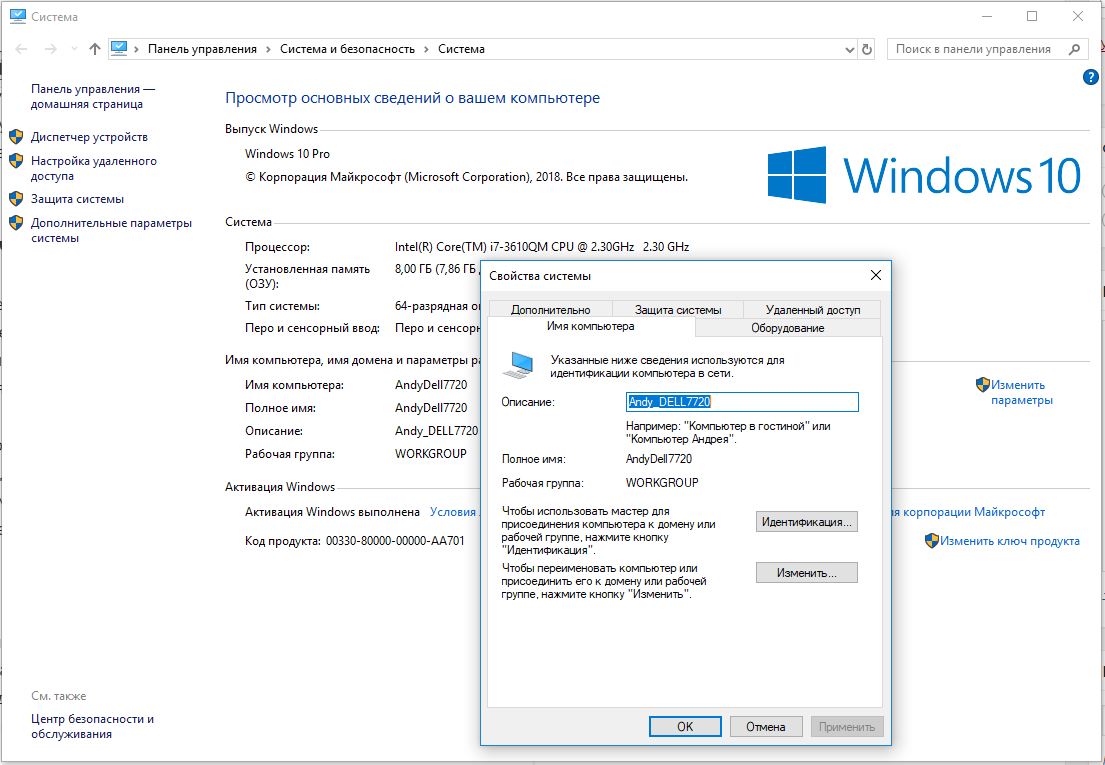
В следующем окне нажмите на кнопку «Изменить» и задайте имя вашей сетевой рабочей группы. Оно должно быть набрано английскими буквами. Имя вашего устройства должно быть уникальным, чтобы его можно было идентифицировать в локальной сети. После применения изменений придется перезагрузить компьютер, чтобы новые настройки вступили в силу.
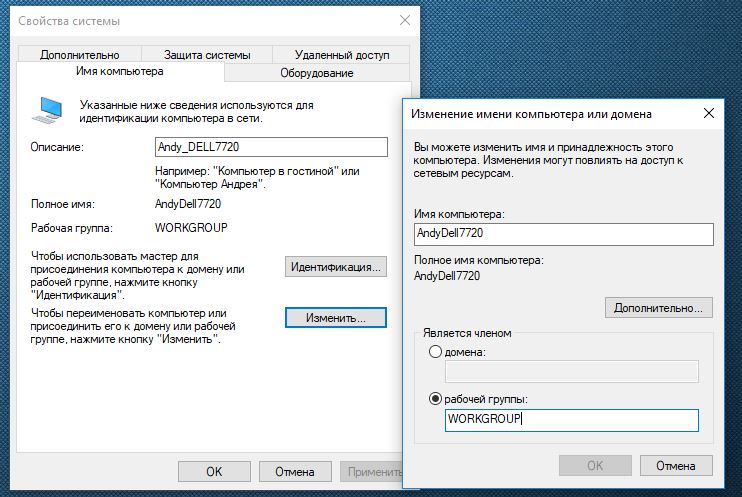
Затем необходимо настроить, собственно, сам доступ. Для этого откройте Панель управления, кликните по разделу «Сеть и Интернет» и перейдите в «Центр управления сетями и общим доступом». Здесь в левой части нажмите на «Изменить дополнительные параметры общего доступа».
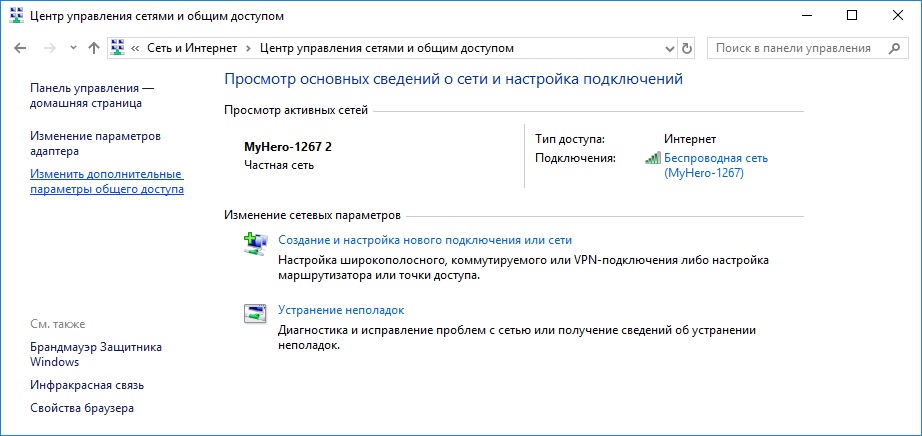
Здесь необходимо активировать обнаружение самого компьютера и подключенных к нему принтеров для домашней (частной) сети, после чего нажать на кнопку «Сохранить изменения».
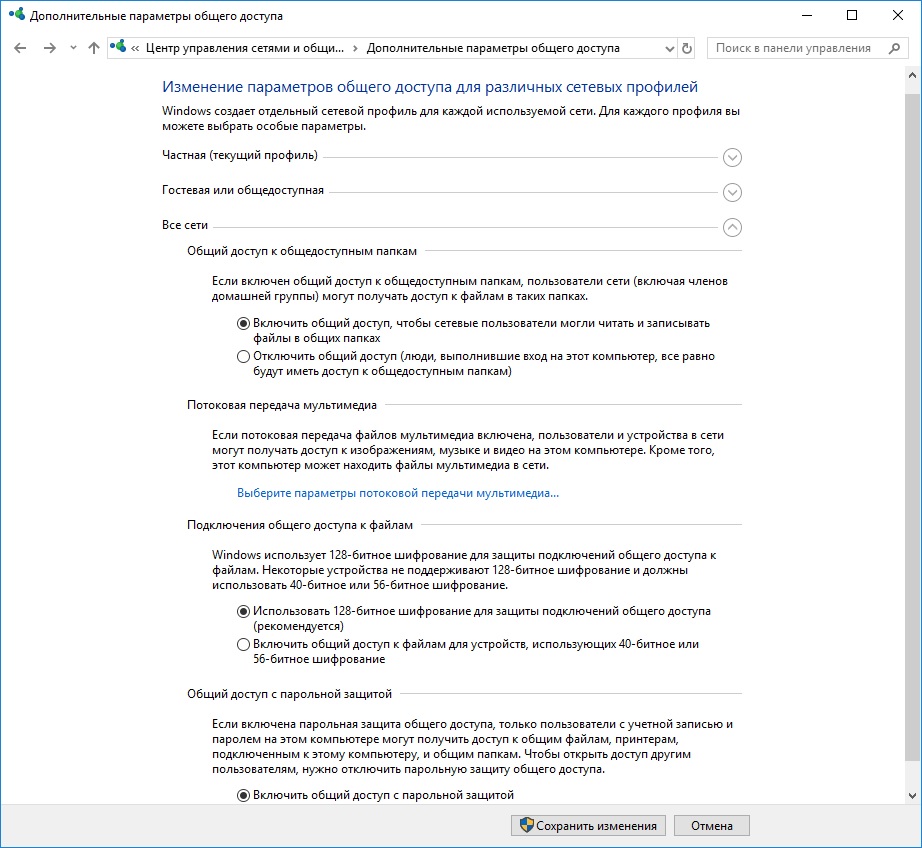
Задаем IP-адреса в локальной сети
В целом домашняя локальная сеть уже должна работать, и все подключенные у ней устройства должны обнаруживаться. Но пока они не получили динамические адреса (назначаемые системой автоматически), это не позволит вам использовать ярлыки быстрого доступа к папкам устройств, т.к. они каждый раз будут получать от системы другой адрес. Избежать этого позволит назначение каждому устройству статического IP-адреса. Это можно сделать в настройках роутера для мобильных устройств, подключенных по Wi-Fi или в Windows ПК, подключенного по витой паре.
В первую очередь нужно узнать IP-адрес нашего роутера, который обычно напечатан на наклейке в нижней части устройства. Как правило, это 192.168.0.1 или 192.168.1.1. Последняя цифра (1) указывает на порядковый номер устройства в сети и может изменяться в диапазонах от 0 до 255. Учитывая, что 0 и 1 уже зарезервированы роутером, можно использовать цифры от 2 до 255.
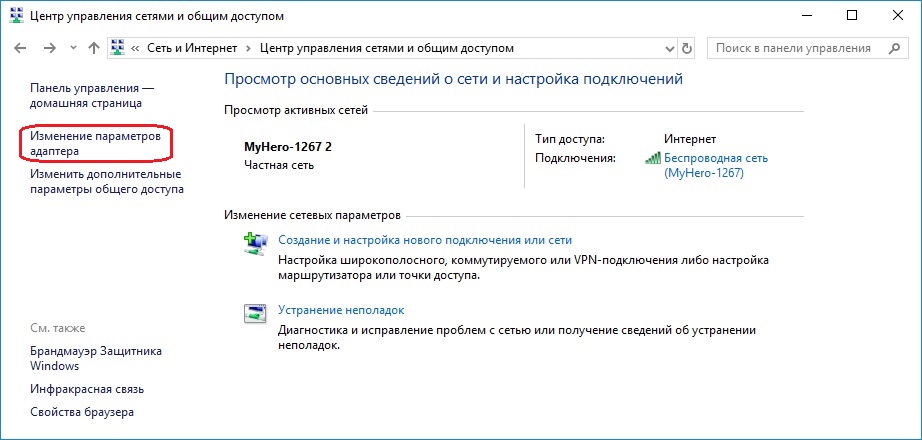
Чтобы назначить ПК IP-адрес в локальной сети перейдите в «Панель управления – Центр управления сетями и общим доступом – Изменение параметров адаптера» (вторая строка в левом меню). Найдите в открывшемся списке сетей ту, к которой подключен ваш ПК и через правую кнопку мыши откройте «Свойства».
Здесь нужно перейти к пункту «IP версии 4 (TCP/IPv4)» и вызвать его свойства. Именно в этом окне нужно будет задать вручную статический IP-адрес вашего компьютера и шлюза.
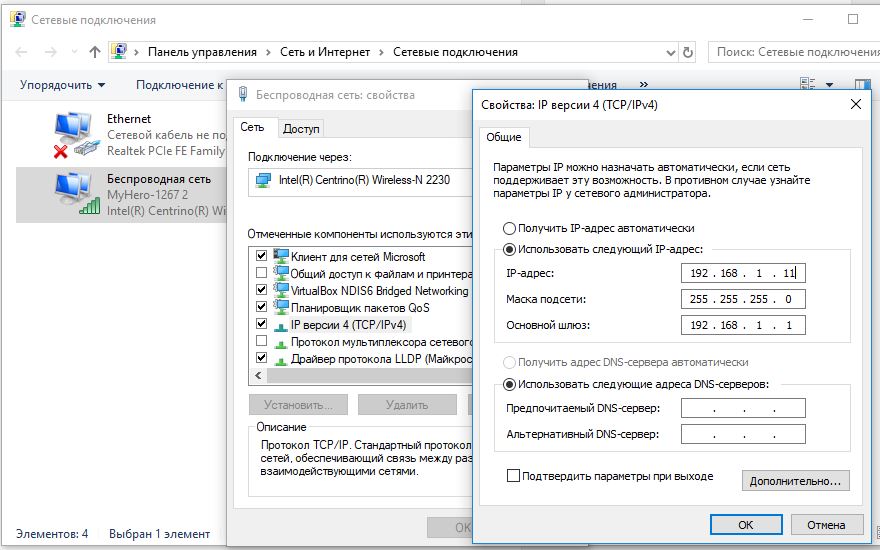
Для этого переключите чекбокс на «Использовать следующий IP-адрес» и укажите цифры адреса и шлюза (начните снизу вверх):
- Основной шлюз. Сюда вписывается IP-адрес маршрутизатора;
- Маска подсети. Обычно указана там же, где и адрес роутера. Чаще всего имеет значение 255.255.255.0 или 255.255.0.0;
- IP-адрес. Сюда пишем желаемый адрес нашего компьютера, который будет отличаться от адреса роутера последней цифрой.
В настройках DNS-серверов также выберите опцию «Использовать следующие адреса DNS-серверов» и в качестве предпочитаемого DNS-сервера укажите IP-адрес роутера. Альтернативный DNS указывать не обязательно. Нажмите ОК и повторите процедуру для всех других Windows-устройств в вашей локальной сети, изменяя последнюю цифру на 1 больше. Потребуется перезагрузка.
После этого все устройства будут видны в сети, и их ресурсы будут доступны для каждого из ПК, при этом вы сможете обмениваться файлами, например, через общую папку или подключенный к роутеру внешний диск. Также можно будет зарегистрировать в качестве общего сетевой принтер, подключенный по USB к одному из компьютеров в сети и в дальнейшем выполнять на нем печать (при условии, что этот ПК будет включен).
Читайте также:
- Идеальная планировка домашней сети: подключаем все устройства и расширяем диапазон Wi-Fi
Фото: компании-производители
Источник